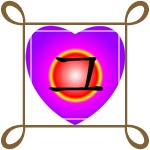윈도우7 환경에서 어떻게 해야 IE11 제대로 다운그레이드할 수 있을까?
오늘 아침에도 늘 그렇듯이 브라우저를 켜니까 한쪽 구석엔 또다시 생뚱맞게끔 'IE 작동이 중지되었다.'고 알려줍니다.
솔직히 이거 그냥 닫아버려도 아무런 지장도 없었거든요. 그렇긴 해도 걸핏하면 뜨니까 신경에 거슬립니다.
그리해서 오늘은 뭔 일이 있어도 그 원인을 캐고 말겠다는 심경으로 그 상황을 떠 뒀었지요.
~ IE 다운그레이드 - 01 ~
그랬는데 웬일로 오늘 아침엔 아침도 챙겨 먹고 그 길로 아침 드라마들까지 몽땅 훑어보고야 말았답니다.
당연히 시간이 조금 흘렀겠지요. 어느 순간에 꺼뒀던 모니터 다시 켜면서 아까 그림 떠 뒀던 걸 새삼 깨닫습니다.
그러고는 내킨 김에 그 원인을 찾기 위해서 검색엔진을 까서 찾아보기 시작했답니다.
그 어떤 검색엔진에서도 저 글귀와 일치하는 정보는 안 보입니다. 대신 그 비슷한 예가 상당 수였는데 하나같이 IE11에서 다운그레이드하려면 제어판에서 지우고 깔고자 하는 버전 깔라는 이야기더라고요.
그래서 저도 '제어판 / 프로그램 / 프로그램 및 기능 / Windows 기능 사용/사용 안 함'을 눌러 거기 검색된 검색 창 맨 위에서 표시된 것 'Internet Explorer 11'의 갈고리를 뺐답니다.
그리하여 적용하니까 컴퓨터가 자동으로 다시 켜지더군요.
다시 켜졌을 때 웹 문서를 열면 열리지도 않고 해서 IE가 완전히 지워진 줄 알았습니다.
이제는 이렇게 하기 전에 준비해 둔 'IE 10'을 깔면 다 됐겠다 싶었는데 그것 설치하려고 더블클릭하면 진짜 생뚱맞게 이미 그 버전이 깔렸다는 창이 뜨는 겁니다.
미치고 환장하겠데요. IE 브라우저 열리지도 않은데 그놈이 이미 깔렸다니!!!
이거 미치고 팔딱 뛸 노릇입니다. 당장은 답이 안 보이기에 보조프로그램의 시스템 복원을 통해서 겨우 이것 지우기 직전 상황으로 되돌렸지요.
다시 말해서 도로아미타불 IE11 환경으로 돌아오고 만 것입니다.
원상태로 돌아가 버리자 인제는 화가 치밀기도 합니다.
그래서 다시 도전했지요. 제어판에서 아까 과정을 또다시 되풀이해서 원수 같던 IE11을 지웠습니다.
화가 나서 그것 지우긴 했지만, 그것 지우면서 불현듯 떠올랐습니다. 'IE가 없어도 인터넷 연결할 수 있다!!!'
제겐 어쩌다가 필요할 때만 까는 브라우저가 또 하나 있었거든요. 크롬이 바로 그것입니다.
그런 짐작이 뒷받침해 줬기에 지우자마자 이번엔 어차피 깔리지도 않을 IE10을 내버려두고 크롬을 깔았답니다.
이번엔 또 아까와는 달리 '이미 IE10이 깔렸습니다.' 조의 문구를 넣고 크롬에서 찾아봤지요.
역시나 많은 정보가 쏟아졌는데 맛보기로 내비치는 검색 결과물의 작은 창에서 그 짧은 중에도 확 와 닿는 글귀가 있었습니다.
거기 써진 내용 다 맘에 들었지만, 그중 끝으로 써진 글(진행방법 4)이 확 와 닿았습니다.
그래서 더 볼 것도 없이 '고클린'을 써서 컴퓨터에 남은 인터넷이나 임시파일 찌꺼기 몽땅 날려버리고 시작 메뉴의 '실행 창'을 열었답니다.
그리고는 브라우저에서 그 부분(FORFILES /P %WINDIR%\servicing\Packages /
M Microsoft-Windows-InternetExplorer-*11.*.mum /c "cmd /
c echo Uninstalling package @fname && start /w pkgmgr /up:@fname /
norestart")을 쭉 긁어서 실행창에 붙여넣고는 엔터를 때렸지요.
역시 브라우저에서 설명한 대로 예닐곱 번이나 엉뚱한 사족이 튀어나옵니다. 그리고는 그것 마칠 때까지 대략 1분이나 걸렸을지 모르겠네요.
뭐가 튀어 오르던 그냥 확인 눌러서 계속 이어가다가 보니까 어느 순간에 컴퓨터가 다시 켜지는 순서까지 와버려서요.
마침내 다시 켜졌습니다. 너무나도 선명하게 IE11이 다운그레이드했군요.
~ IE 다운그레이드 - 02 ~
저는 '나중에 확인'을 누르고는 곧바로 애초에 깔려고 했던 IE10을 깔고 말았답니다.
~ IE 다운그레이드 - 03 ~
~ IE 다운그레이드 - 04 ~
그나저나 다운그레이드했으니까 이 기분 찢어져야 하는데 왠지 찜찜합니다.
브라우저 열리는 시간(탭 열일곱 개를 한꺼번 열어서 그랬는지)이 생각보다 오래 걸렸고요, 그보다는 이 글 쓰려고 브라우저 좀 만졌더니 어느 순간 느닷없이 정말 꼴 보기 싫어서 시작했던 그 창(IE 작동이 중지되었습니다.)이 다시 뜨지 뭡니까?
그리되니까 이 글을 쓰고 나면 다시 IE11로 돌아가야 할지도 모르겠습니다.
어쨌든 아까 크롬으로 열었을 때 어떤 창에서 얻었던 정보 요 아래로 옮겨 적고는 이 글을 맺을게요.
그리고 난생처음으로 IE10을 깔았는데 이 브라우저 곧바로 지울 게 아니라 최소 한 시간 남짓은 더 기다려 봐야 옳을 듯도 싶어 그리해 보겠습니다.
-----------------------------------------------------------------------------------------
- IE11 제거 -
◐ 질문: Internet Explorer 11 설치중 설치를 완료하지 못했습니다. 라는 오류메세지 발생
◑ 답변: 안녕하세요
해당 경우 스토어 관련 임시 폴더 손 상 및 Internet Explorer 11 관련 패키지 파일 손상을 의심해볼 수 있습니다.
다음 방법을 진행해보시기 바랍니다.
작업방법 1) 업데이트 Cache 폴더 초기화
시작 ? 프로그램 및 파일 검색에 서비스 입력 후 검색된 서비스를 실행 합니다
서비스 창에서 아래의 서비스 항목들을 각각 더블 클릭하여 중지 버튼을 눌러 서비스 상태를 중지됨으로 변경하고, 적용 및 확인을 누릅니다.
Background Intelligent Transfer Service
Cryptographic Services
Windows Update
아래 위치로 이동하여 두 폴더를 삭제 합니다.
C:\Windows\Softwaredistribution
C:\Windows\system32\catroot2
위 2번에서 중지한 세가지 서비스를 오른쪽 마우스 클릭 하여 시작 버튼을 눌러서 시작 합니다.
작업방법 2) Temp 폴더 초기화 방법.
[Windows 로고 키 + R]를 입력 해 실행창을 실행합니다.
실행 창에서 temp 입력한 후 Enter키를 누릅니다.
나타나는 폴더의 항목을 전부 제거 한 후 창을 닫습니다. (만약 오류가 발생되는 항목은 건너뛰기를 진행합니다.)
[Windows 로고 키 + R]를 입력 해 실행창을 다시 실행합니다.
실행 창에서 %temp% 입력한 후 Enter키를 누릅니다.
나타나는 폴더의 항목을 전부 제거 한 후 창을 닫습니다. (만약 오류가 발생되는 항목은 건너뛰기를 진행합니다.)
재부팅 한 뒤 다시 한번 증상을 확인하여 봅니다.
진행방법 3) schema.dat 리네임.
아래의 경로로 이동하여 schema.dat 파일을 schema.old.dat 로 이름을 변경 합니다. (변경되지 않을 경우 안전모드에서 진행합니다.)
C:\Windows\System32\SMI\Store\Machine\SCHEMA.DAT
진행방법 4) Forfiles 명령어를 통하여 Internet Explorer 11수동 제거 방법
시작 ? 모든 프로그램 ? 보조 프로그램 ? 명령프롬프트 를 마우스 오른쪽 버튼으로 클릭 후 관리자 권한으로 실행을 클릭 합니다.
명령 프롬프트 창 입력란에 아래 명령어를 복사하여 붙여 넣기 합니다. (진행 중 엑세스 거부가 표시될 수 있으나 정상적인 동작이므로 계속 진행 합니다.)
FORFILES /P %WINDIR%\servicing\Packages /M Microsoft-Windows-InternetExplorer-*11.*.mum /c "cmd /c echo Uninstalling package @fname && start /w pkgmgr /up:@fname /norestart"
PC를 다시 시작하여 문제증상을 확인 합니다.
※ 글 출처: Microsoft 커뮤니티
-----------------------------------------------------------------------------------------
'짙은 녹색' 카테고리의 다른 글
| 당신이 문 닫기 전에 내가 먼저 쓸어버리기는 하는데… (0) | 2015.12.18 |
|---|---|
| 무료형 서비스는 기간연장이 불가능합니다. (0) | 2015.12.16 |
| 기분에 끌려서 어렵사리 사긴 샀는데 과연 이 책 볼 수나 있을까? (0) | 2015.12.10 |
| 읔! 랜섬웨어 저놈 탓에 이거 또 한 방 먹어버렸어! (0) | 2015.12.07 |
| 으읔^^^ 독종 중의 독종 '랜섬웨어'에 그만 당해 버렸다!!! (0) | 2015.12.07 |